Hoe om `n video deur Hotmail te stuur
Het u `n video wat u met u vriende en familie wil deel? Met Outlook.com (voorheen Hotmail) het jy verskeie maniere om video`s by jou e-posse te voeg, om hulle te koppel om hulle via OneDrive te deel of om hulle na YouTube te koppel. Gaan na die eerste stap om te leer hoe om dit te doen.
conținut
stappe
Metode 1
Heg video-lêers aan

1
Begin `n nuwe e-pos Teken in op Outlook.com (voorheen Hotmail en Windows Live Mail) en begin `n nuwe e-pos. Maak seker dat die ontvanger se adres korrek is en voer die teks in wat u wil hê in die onderwerp en liggaam van die boodskap.
- U kan `n nuwe e-pos begin deur op die knoppie te klik "nuwe" bo-op die skerm.

2
Heg die lêer aan. Klik op die knoppie "voeg" bo aan die bladsy en kies "Lêers as aanhangsels". U kan u rekenaar blaai om die video lêer te vind wat u wil stuur, kies dit en voeg dit by die e-pos.

3
Druk die groot lêers saam. Outlook.com het `n limiet vir lêer grootte van 10 MB, wat te klein is vir die meeste video lêers. Gebruik `n kompressieprogram om die grootte van die videobestand te verminder. Die ontvanger moet die lêer dekomprimer om die video te sien.
Metode 2
Gebruik OneDrive om groot lêers te deel

1
Deel van OneDrive. As die lêer baie groot is, sal u in kennis gestel word dat u dit eers by u OneDrive-rekening (voorheen SkyDrive) moet voeg en dit dan deur die diens moet deel.
- Alle Microsoft-rekeninge het 3 GB gratis stoorplek op OneDrive.

2
Open OneDrive Klik op die knoppie "Gaan na OneDrive.com" Dit verskyn wanneer jy probeer om `n te groot video aan te heg.

3
Laai op na die videolêer. Klik op die knoppie "oplaai" boaan die OneDrive-bladsy en kies die video wat jy wil deel. Die video sal na jou OneDrive-rekening opgelaai word. Vir groot video`s of stadige verbindings kan die nodige oplaaityd aansienlik langer wees.

4
Deel die video per e-pos. Sodra die video opgelaai is, gaan terug na Outlook.com en klik weer op die knoppie "voeg". Hierdie keer, kies "Deel van OneDrive". `N Nuwe venster sal oopmaak waarmee u die lêer kan kies wat u wil heg. Die video wat jy pas opgelaai het, moet bo-aan die lys beskikbare lêers verskyn. Kies dit en klik "oop".

5
Stuur die e-pos Die video sal as `n skakel na hierdie in u OneDrive-rekening gedeel word. Die ontvanger moet op die skakel klik om die video na sy eie rekenaar af te laai en te sien.
Metode 3
Skakel na YouTube-video`s

1
Vind die video wat jy wil deel Maak die video oop wat jy op YouTube wil deel. Moenie bekommerd wees oor die klik op die blad nie "aandeel" of probeer om die video te heg aangesien Outlook.com sorg dat dit outomaties gedoen word.

2
Kopieer die skakel Klik op die adresbalk van jou blaaier en kopieer die URL van die video. As jy op die blad klik "aandeel" `n skakel na die video sal onder die verskillende sosiale netwerkikone verskyn. Kopieer hierdie skakel om dit by jou e-pos te voeg.
3
Plak die skakel in die liggaam van jou e-posboodskap. As die ontvanger Outlook, Gmail, Yahoo of `n ander e-pos diens van die bekendste gebruik, sal die video in die e-pos verskyn. Outlook en Gmail laat die ontvanger toe om die video direk vanaf die e-pos te speel sonder om na die YouTube-bladsy te gaan.

Deel op sosiale netwerke:
Verwante
 Hoe om `n video by jou blog te voeg
Hoe om `n video by jou blog te voeg Hoe om PowerPoint-aanbiedings na video te omskep
Hoe om PowerPoint-aanbiedings na video te omskep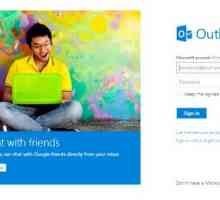 Hoe om hyperlinks by te voeg na e-pos boodskappe in Hotmail
Hoe om hyperlinks by te voeg na e-pos boodskappe in Hotmail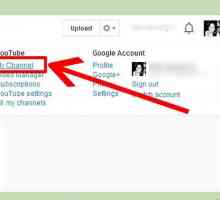 Hoe om `n miniatuur te voeg by `n video op YouTube
Hoe om `n miniatuur te voeg by `n video op YouTube Hoe toegang tot Gmail in Outlook 2010
Hoe toegang tot Gmail in Outlook 2010 Hoe toegang tot die rekenaar opsie in Windows 8
Hoe toegang tot die rekenaar opsie in Windows 8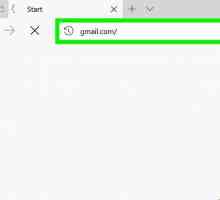 Hoe om video in `n e-pos te voeg
Hoe om video in `n e-pos te voeg Hoe om die sender van `n e-pos in Hotmail te blokkeer
Hoe om die sender van `n e-pos in Hotmail te blokkeer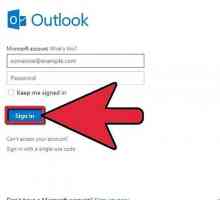 Hoe om `n kontak in Hotmail te sluit
Hoe om `n kontak in Hotmail te sluit Hoe om YouTube op iOS te kry
Hoe om YouTube op iOS te kry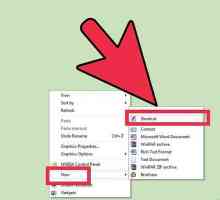 Hoe om `n Hotmail-snelkoppeling op jou lessenaar te skep
Hoe om `n Hotmail-snelkoppeling op jou lessenaar te skep Hoe om YouTube-video`s in Google Chrome af te laai
Hoe om YouTube-video`s in Google Chrome af te laai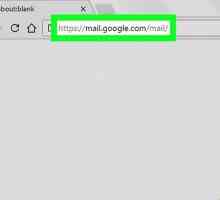 Hoe om groot video lêers per e-pos te stuur
Hoe om groot video lêers per e-pos te stuur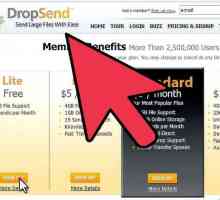 Hoe om groot video lêers te stuur met DropSend.com
Hoe om groot video lêers te stuur met DropSend.com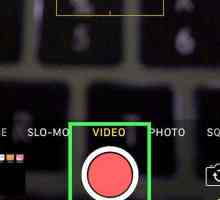 Hoe om video boodskappe op Kik te stuur
Hoe om video boodskappe op Kik te stuur Hoe om kontakte in Outlook 2010 uit te voer
Hoe om kontakte in Outlook 2010 uit te voerHoe om klank uit `n MPEG-videobestand met Audacity te onttrek
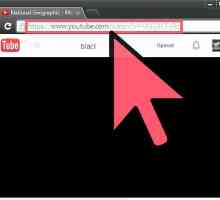 Hoe om `n YouTube-video op jou webblad in te voeg
Hoe om `n YouTube-video op jou webblad in te voeg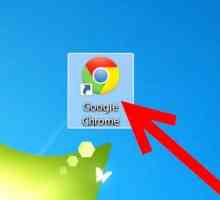 Hoe om `n e-pos in Hotmail te stuur
Hoe om `n e-pos in Hotmail te stuur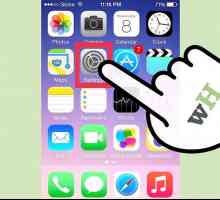 Hoe om `n Hotmail-rekening op `n iPhone te sinkroniseer
Hoe om `n Hotmail-rekening op `n iPhone te sinkroniseer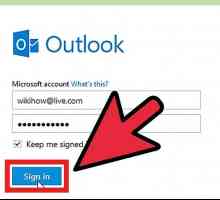 Hoe om jou rekening se wagwoord in Hotmail te verander
Hoe om jou rekening se wagwoord in Hotmail te verander
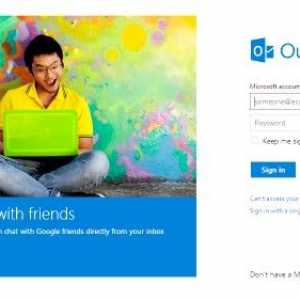 Hoe om hyperlinks by te voeg na e-pos boodskappe in Hotmail
Hoe om hyperlinks by te voeg na e-pos boodskappe in Hotmail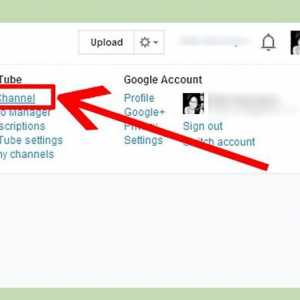 Hoe om `n miniatuur te voeg by `n video op YouTube
Hoe om `n miniatuur te voeg by `n video op YouTube Hoe toegang tot Gmail in Outlook 2010
Hoe toegang tot Gmail in Outlook 2010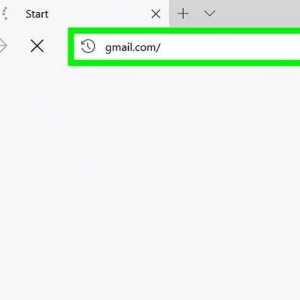 Hoe om video in `n e-pos te voeg
Hoe om video in `n e-pos te voeg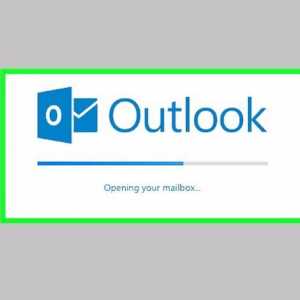 Hoe om die sender van `n e-pos in Hotmail te blokkeer
Hoe om die sender van `n e-pos in Hotmail te blokkeer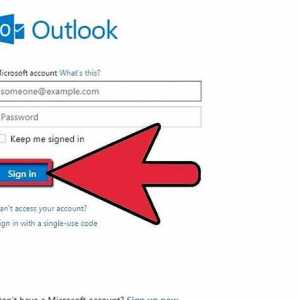 Hoe om `n kontak in Hotmail te sluit
Hoe om `n kontak in Hotmail te sluit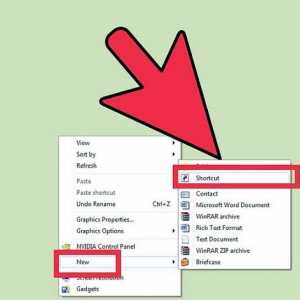 Hoe om `n Hotmail-snelkoppeling op jou lessenaar te skep
Hoe om `n Hotmail-snelkoppeling op jou lessenaar te skep